ให้ดีขึ้นหรือแย่ลง Windows เป็นระบบปฏิบัติการที่ซับซ้อนมาก ไมโครซอฟท์ กำหนดค่าเริ่มต้นเพื่อให้เกิดความสมดุลระหว่างความสามารถในการใช้งานและประสิทธิภาพที่ดี แน่นอนว่าต้องชนะเสมอ ด้วยเหตุนี้ เมื่อเวลาผ่านไป จึงเป็นเรื่องง่ายมากสำหรับพีซีที่จะเริ่มทำงานผิดปกติ ก่อให้เกิดปัญหา และแม้กระทั่ง ทำให้พีซีเครื่องใหม่ของเราดูเก่า . โชคดีที่มันง่ายมากที่จะป้องกันไม่ให้สิ่งนี้เกิดขึ้น จากนั้นเราจะให้เคล็ดลับหลายประการในการทำให้คอมพิวเตอร์ของคุณใช้งานได้จริง
Bloatware: ปัญหาหลักของ Windows

ปัญหาหลักอย่างหนึ่งที่เราพบใน Windows คือ bloatware แนวคิดนี้หมายถึง โปรแกรมที่ติดตั้งโดยปริยาย ในระบบปฏิบัติการไม่ว่าจะมาจาก Microsoft เองหรือจากคู่ค้าของบริษัทอื่นๆ ตามทฤษฎีแล้ว พวกเขาพยายามปรับปรุงประสบการณ์ผู้ใช้ด้วยการทำให้ระบบมีประโยชน์มากขึ้นโดยที่นอกกรอบ แต่ในความเป็นจริง มันเป็นแอดแวร์ซึ่งสร้างรายได้และข้อมูลสำหรับ Microsoft และไม่ทาสีอะไรบนพีซีของเรา
พวกเราส่วนใหญ่มักจะลืมเกี่ยวกับซอฟต์แวร์นี้ ทิ้งมันไว้และติดตั้งโปรแกรมที่เราสนใจจริงๆ และนี่คือสาเหตุหนึ่งที่ทำให้คอมพิวเตอร์ของเราทำงานช้า
เพื่อหลีกเลี่ยง สิ่งที่เราต้องทำคือ ค้นหาและลบ bloatware ทั้งหมดนี้ . และถึงแม้เราจะทำได้ทีละโปรแกรม แต่ก็มีซอฟต์แวร์ง่ายๆ ที่ช่วยให้เราทำสิ่งนี้ได้: กล่องบวม .
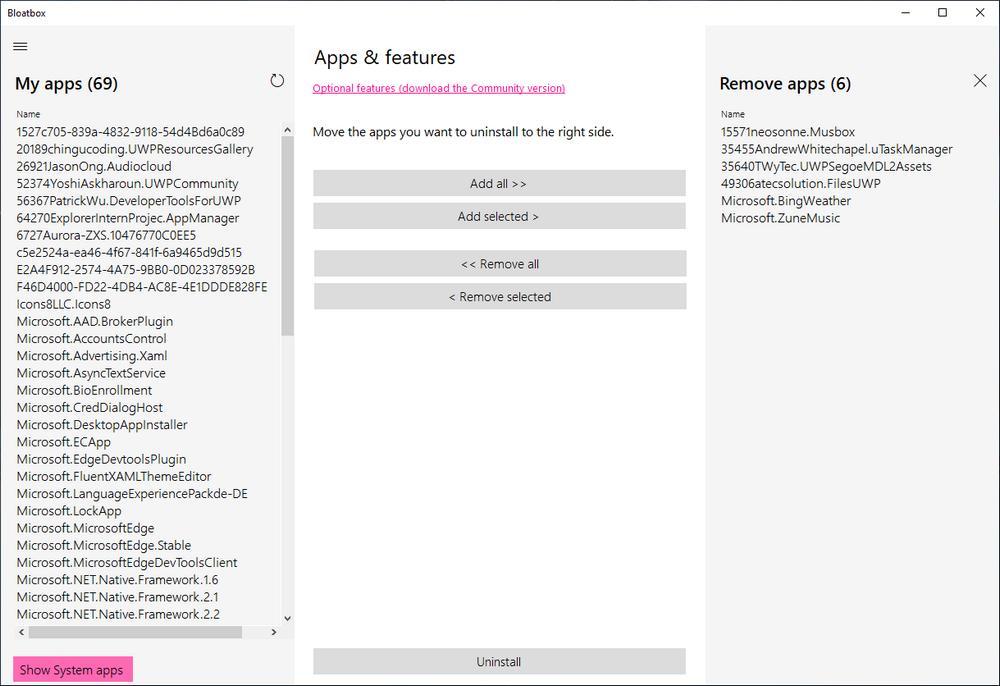
โปรแกรมนี้จัดทำขึ้นสำหรับทั้ง Windows 10 และ Windows 11 มีหน้าที่ในการวิเคราะห์โปรแกรมทั้งหมดและแอพทั้งหมดที่ติดตั้งตามค่าเริ่มต้นในระบบปฏิบัติการ และแสดงในรูปแบบของรายการ เราเพียงแค่ต้องเลือกแอพทั้งหมดที่เราไม่ต้องการ (เช่น ขอบ เบราว์เซอร์หรือโปรแกรมตัดต่อวิดีโอ Clipchamp) แล้วย้ายไปที่เมนูทางด้านขวา
เมื่อเรามีรายชื่อแอปทั้งหมดที่เราไม่ต้องการมีในพีซีแล้ว เราจะคลิกปุ่ม "ถอนการติดตั้ง" เท่านี้ก็เรียบร้อย โปรแกรมจะดูแลการลบออกจากพีซีเพื่อไม่ให้มีร่องรอย หลังจากการรีสตาร์ท ซอฟต์แวร์นี้จะไม่ทำให้พีซีทำงานหนักอีกต่อไป และเราจะสังเกตเห็นว่าทำงานได้ดีขึ้นมาก
เคล็ดลับอื่นๆ เพื่อเพิ่มความเร็ว Windows
นอกเหนือจากการลบ bloatware ทั้งหมด ความประมาทหรือความเพิกเฉยต่อการกำหนดค่าระบบบางอย่างอาจทำให้พีซีของเราทำงานช้ากว่าที่ควร ดังนั้น หากเราต้องการให้ Windows ทำงานได้อย่างรวดเร็ว เราก็ต้องทำการปรับเปลี่ยนดังต่อไปนี้ด้วย
ลบโปรแกรมออกจากการเริ่มต้น
มีโปรแกรมมากมายที่เมื่อเราติดตั้งโปรแกรมเหล่านั้น กำหนดค่าตัวเองให้เปิดโดยอัตโนมัติเมื่อเราเปิดเครื่องพีซี และสิ่งนี้ไม่เพียงแต่ทำให้ Windows ใช้เวลาในการบู๊ตนานขึ้นเท่านั้น แต่ยังหมายถึงหน่วยความจำและทรัพยากรที่มากขึ้นโดยสูญเปล่า
เราสามารถลบโปรแกรมทั้งหมดที่เราไม่ต้องการเปิดเมื่อเริ่มต้น Windows ได้จากเมนูการกำหนดค่าเอง ในการดำเนินการนี้ ให้กดแป้นพิมพ์ลัด Windows + I และไปที่ส่วน Applications> Start ที่นั่น เราจะเห็นรายการที่มีแอปทั้งหมดที่ได้รับการกำหนดค่าให้เปิดเมื่อเราเปิดเครื่องพีซี และเราสามารถปิดใช้งานแอปทั้งหมดที่เราไม่ต้องการได้
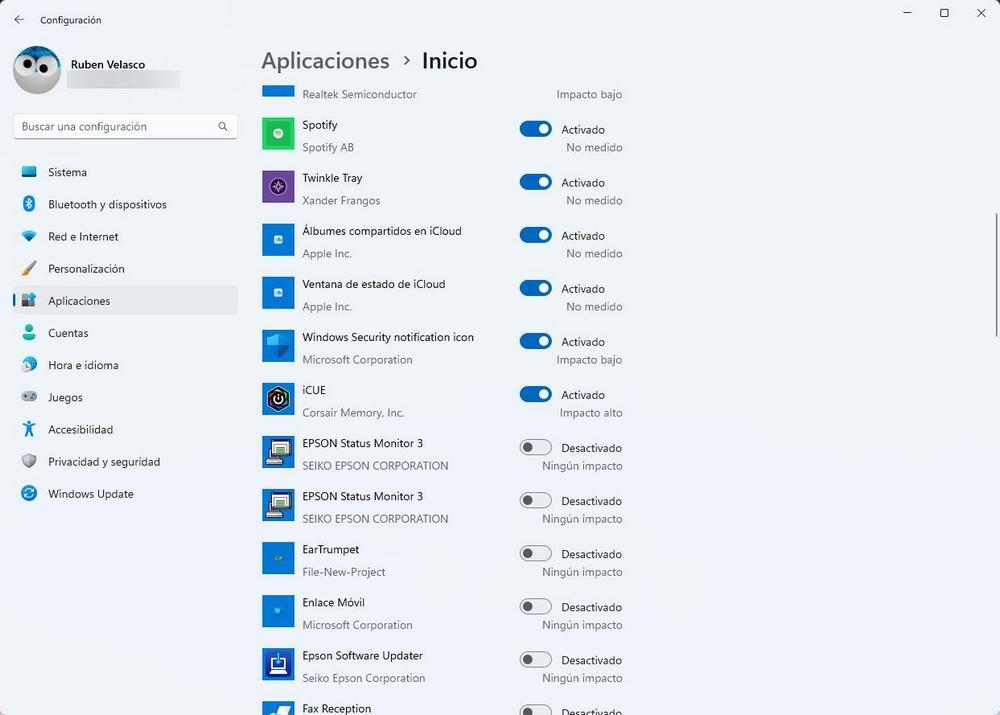
แอปพื้นหลัง
มีหลายโปรแกรมที่ใช้ทรัพยากรของพีซีเช่นกัน เนื่องจากมีการกำหนดค่าให้ทำงานในพื้นหลังเสมอ แม้ว่าเราจะไม่ได้เปิดแอปเหล่านี้เอง แอปเหล่านี้จะเปิดให้บริการและใช้ทรัพยากรอย่างต่อเนื่อง และเกือบทั้งหมดเป็นแอปพลิเคชั่นที่ไม่สนใจเรา ด้วยเหตุนี้ จากการกำหนดค่าระบบ เราจึงต้องตรวจสอบแอปพลิเคชันเหล่านี้ทั้งหมด และปิดใช้งานแอปพลิเคชันที่เราไม่ต้องการให้มีการอัปเดตอย่างต่อเนื่อง
หากเราไม่ได้ใช้แอป UWP ใดๆ เราก็สามารถปิดแอปพื้นหลังได้อย่างสมบูรณ์ และจากนั้นจะไม่มีแอปใดใช้ทรัพยากรโดยไม่ได้รับอนุญาต
